Win10启动项设置的两种方法介绍
时间:2020-10-17 17:12:07
相信大家都知道,更改启动项不仅可以使电脑启动速度加快,还可以因为减少启动项而节省系统资源。那么,Win10启动项怎么设置呢?下面,我们就一起往下看看Win10启动项设置的两种方法介绍。
Win10启动项设置方法一:
1、点击开始菜单;
2、弹出输入框,输入命令msconfig,打开系统配置;
3、选择启动选项;
4、再点击打开任务管理器;
5、此时,任务管理器自动切换到启动选项页;
6、选择要禁用的程序,右键选择禁用就可以了。
Win10启动项设置方法二:
现在电脑上都装了安全防护软件,可以借助其工具,更方便,更直观。
1、打开防护软件;
2、点击电脑加速;
3、找到启动项;
4、同样把想禁用的程序,选择禁用,保存设置后马上生效,但已运行的程序还是没有关闭,不过重启后就不会随着系统而自动运行。
以上就是Win10启动项设置方法介绍,按照以上方法进行操作,就能轻松设置好Win10启动项,将电脑状态调整到最好。想要了解更多信息,请关注我们系统天地!

最近不少三星用户反映说 三星笔记本没有U盘启动项 ,该怎么办?三星没u盘启动项要怎么操作呢?其实是bios默认选择了快速bios设置才导致三星笔记本没有U盘启动项,我们只要把快速bios设置
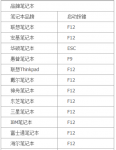
使用u盘装系统怎么设置boot第一启动项?很多时候我们都需要对电脑进行重装系统,比如电脑系统文件丢失导致系统崩溃时,电脑中了顽固且无法清除的病毒时,电脑系统与硬件不兼容导致
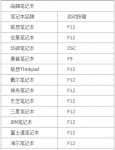
很多朋友都想要学习u盘启动系统的方法,毕竟u盘启动的方法非常流行,那么到底u盘启动要怎么操作呢?那么下面小编就来跟大家说说u盘启动盘怎么进入启动项重装的教程,大家一起来学习

win10如何设置开机启动项目是什么呢,大家不知道如何进行开机启动项的设置,这个问题一般对每个人来说都是新手的话就没办法马上理解,但是下面就告诉大家win10如何设置开机启动项目
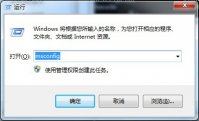
有网友问小编 删除win7取消开机启动项 的问题?其实关于删除win7取消开机启动项的方法很简单,那怎样删除win7取消开机启动项呢?别急,下面就让小白一键重装大师小编给大家介绍关于删除

win7怎么设置开机启动项呢,很多用户们都想要知道win7的设置开机启动项的方法,尽管开机启动项的功能有的时候会延迟自己的系统的开机效率,不过有的用户依旧喜欢使用,所以下面就是